|
|
むすこがすららを始めて、2か月程経ちました。
がんばって、毎日毎日やっています。
学年関係無く課題(ユニット)が出てきますので、きちんと復習には間違いありません。
しかし、反対に意外にもしっかり覚えていて簡単すぎるユニットもあって、そんな課題は適当にこなしているような感があります。
うちのむすこのような人間にピッタリ合うようなユニットを提供していくのは難しいと思いますが、何をやってるか分からないと言う事は避けたいものですが、実際にはすららの管理は難しくて、1週間目を離すとどこまで進んでいるか分からなくなってしまいました。
そこで、できるだけ効率よい学習とそれと共に親が管理できるようになるにはどうしたらいいか考えて行きたいと思います。
「できるだけ」一緒についていてあげる
結構難しいのですが、時間がある時で良いのでできるだけついてあげるのが一番よいと思います。
ノートを一冊作って、ユニット毎に学習したものを日記のようにつけていくのが理想なのですが、はっきり言って無理です。
仕事や家事等をやっていると、すららに付きっきりというのは現実的でないと思います。
ぼくも、正直、週2回ぐらいしか付き合ってあげることができません。
また、iPadで学習していると時々バグなのか音声出なくなったり、画が動かなくなることも時々ありますので、その時にはやっていない私の仕事用のPCに切り替えて続きをやってもらっています。


たくさんの課題でどこをやってるか分からなくなる。
本人は、「次はここやる!」と言いながらどんどん進めていますが、見ていると自分にとって簡単そうな課題を選んでやっているようなことも見受けられます。
簡単か難しいかは、実際にユニットの問題を一緒にみていないとわかりません。
確認方法1・・・まとめプリント
すららの学習をタブレットで完結させてしまうと、ぼくがログインしてむすこが終わったところを全てチェックし直すのは大変です。
そこで思いついたのが、「まとめプリント」です。
今までは、タブレット上で答えを言わせてあってるかどうかやってごらんと言っていて、紙に印刷してやらせることはしませんでした。
しかし、全部のユニット(課題)ではないのですが、1枚PDFデータの「まとめプリント」があります。これをやってもらって、どこをやって何が間違えているのか後で見返す親の方も掴みやすいと思います。
このことを全ての進捗をタブレット上で親が把握できれば満点なのですが、ちょっと分かりずらいので、「まとめプリント」を全部プリントアウトしてやってもらうことにしました。
小学生低学年用のまとめプリント
- 国語・・・・156枚(ユニット)
- 算数・・・・171枚(ユニット)
これだけの量がありますので、プリンターでの印刷量もバカになりませんが仕方ないですね。(うちの複合機は白黒のみ。。。)

印刷して、1科目づつ綴じてしまうとあまりにも多いので、各科目分野別に分けておくことにしました。
例えば、
- 国語・・・「ことば」、「文字」、「文字・文章」の3分野

- 算数・・・「A分野」、「B分野」、「C分野」の3分野

以上のように分けて親も本人も見つけやすいようにしました。
受講生用画面、「ログイン状況」から確認する。
「保護者用学習管理画面」から確認する
タブレット上の確認画面です。
これまでは、タブレット上で確認していたのですが、ユニット番号やステージ番号で書かれています。
でも、実際に取り組んだ課題というものが、ぼくにはイマイチ掴みづらいかなあ。

小テストの活用
すららコーチもお勧めをいただいているのが「小テスト」です。
もう、強制的に「ステージ」や「ユニット」を期限を切って「小テスト」をやらせると言うやり方です。
「ユニット」の出来如何に関わらずやらせて、「小テスト」ができなければまた復習をさせる。
このやり方が一番良いのかもしれません。
でも、うちのむすこ。「テスト」と言う文字を極度に嫌います。
WISC-Ⅳの検査でも検査なのに、うっかり「テスト」と言う言葉を使うだけで吐いてしまう程です。
ですので、もう少し様子を見ていずれやってもらおうと思います。
すららコーチの活用
幸いな事に、すらら個人会員にはコーチが一人ずつモニタリングしていただいています。
分からない事をLINEで聞いてみると答えてくれます。
これから、進めていく上で問題がでてくるかと思います。
そんな時はコーチの活用をさせていこうかと思います。
まとめ
タブレット講座だと言って、ほったらかしではためにならないということがわかってきました。
うちでは、「まとめプリント」+「小テスト」の合わせ技でやっていこうと思います。
せっかく良い教材ですので、効果があるように親の方もしっかり管理していくことが大事かなと思います。

追記
【朗報】「すらら」の学習画面をリニューアル!!
追記:2020年7月23日
お世辞にも、「すらら」の見やすいとは言い難かった、学習画面。
ぼくは、毎日むすこが明日やる課題を入力しているのですが、見にくいし、やりづらくて仕方がありませんでした。
例えば、課題の名称、カリキュラムには「ユニット名」で書いてあるけど、画面には「ユニット番号」で書いてあったりして、照合がいちいち大変だったり。
日付指定も忘れると、どこで修正したらいいのか分からなくなったり、直感的にわからないインターフェースが悩みの種でした。

こんなの、LDのこどもが目標入力することは不可能だぞ!
と思っていたのですが、
2020年8月4日(火)から全ユーザーから新インターフェースが提供されるそうです!
細かい事は、今はわかりませんが、期待したいと思います!



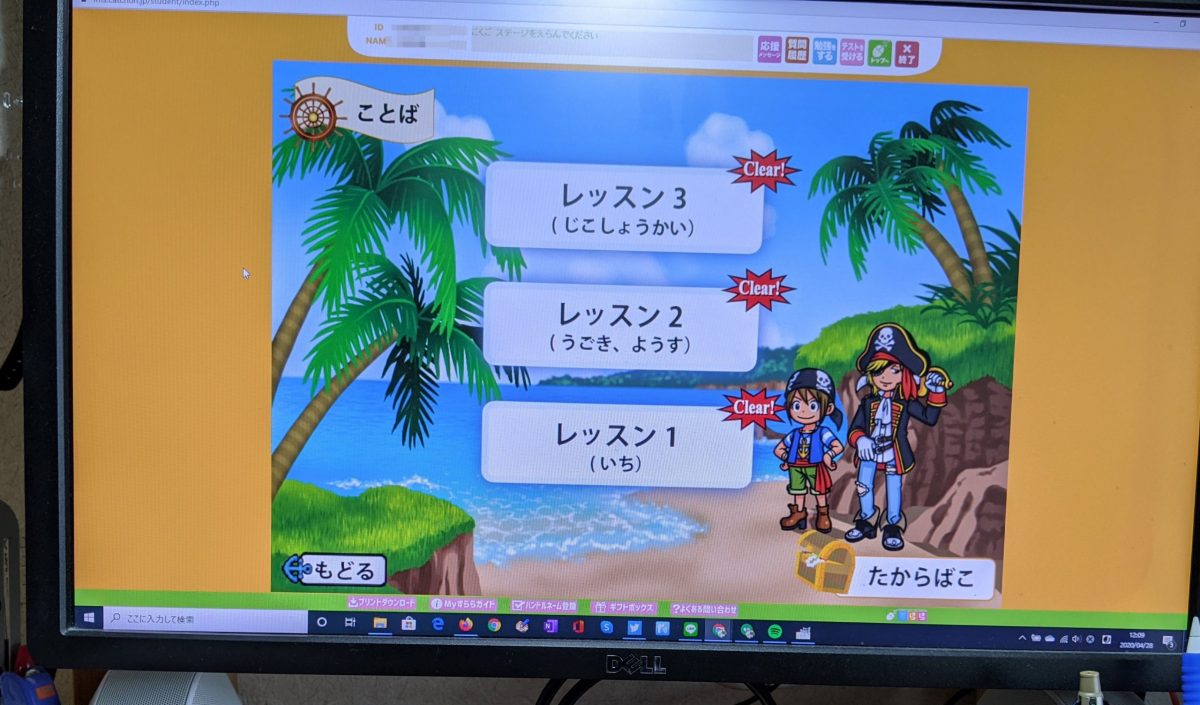
コメント